Guía paso a paso: Cómo AirPlay desde el iPhone a Android TV
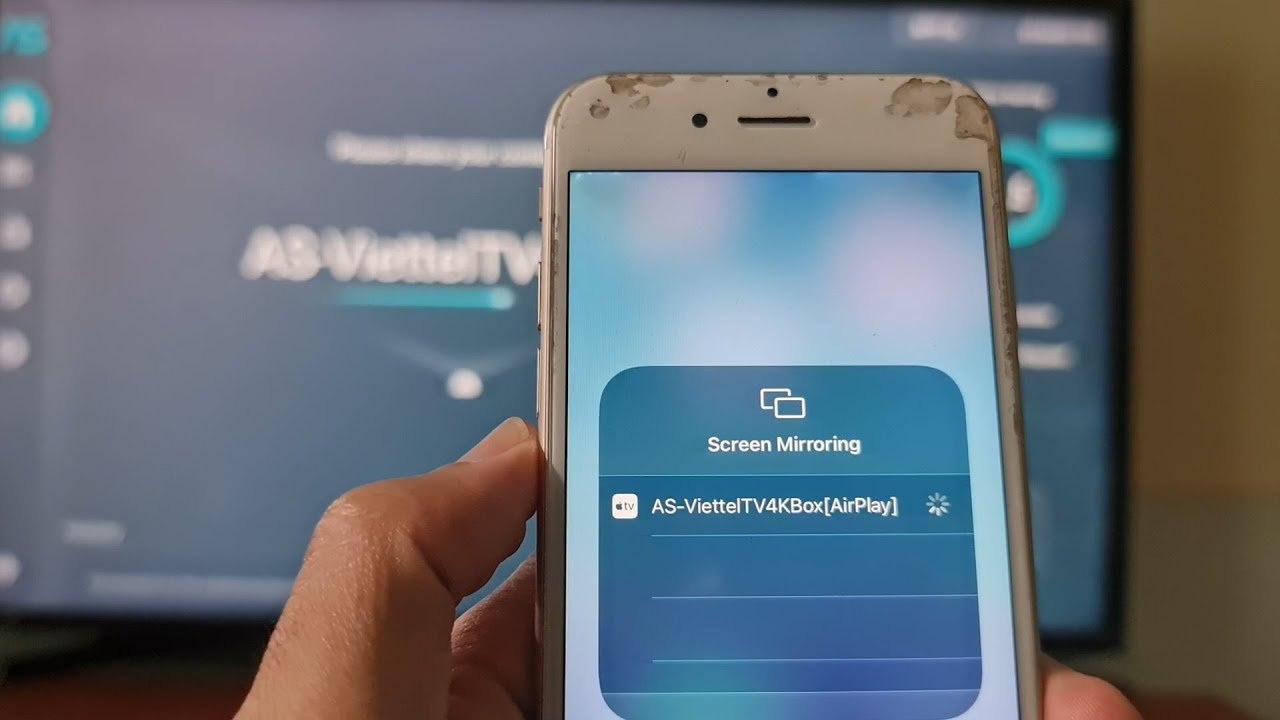
¿Quieres disfrutar de una experiencia de pantalla envolvente en tu Android TV? Pues, Usuarios de iOSes hora de alegrarse. Contrariamente a la creencia popular, el iPhone de AirPlay es posible incluso en los Android TV que no soportan la función de forma nativa. Así es, Android TV Box y tu iPhone pueden convertirse en tus mejores amigos, abriéndote todo un nuevo mundo de entretenimiento. ¡Vamos a explicarte rápidamente el proceso! 🚀📺📱
Descargue la aplicación AirScreen de Google Play Store
En primer lugar, tiene que abrir el Google Play Store en tu Android TV. A continuación, dirígete al menú de búsqueda y escribe 'Pantalla de airey pulsa OK. En los resultados relacionados, localiza la app AirScreen e instálala en tu televisor. 📲🔍
La configuración inicial
Una vez que hayas instalado la aplicación AirScreen, ábrela y podrás configurarla. Una vez configurada, pulsa el botón de retorno del mando a distancia. Tu televisor ya está preparado para recibir cualquier contenido de tu iPhone a través de AirPlay. 📺🛠
Hora de AirPlay desde el iPhone
Accede ahora a tu iPhone y abre el centro de control. Busca la opción "Screen Mirroring" y selecciónala. A continuación, verás una lista de dispositivos en los que puedes hacer mirroring: simplemente toca el nombre de tu televisor. Ya está, has iniciado la duplicación desde tu iPhone a la pantalla grande de tu Android TV. Ya puedes disfrutar de tu contenido multimedia favorito en la gran pantalla. 🎉🗺🙌
Conclusión: 🏁
Y, ¡ya está! Has conseguido AirPlay desde tu iPhone a tu Android TV. Esta sencilla solución te permite romper las barreras y mejorar tu experiencia visual. Ahora, todos los contenidos de tu iPhone pueden cobrar vida en la gran pantalla. No sólo ofrece más flexibilidad en cuanto a entretenimiento, sino que también allana el camino para una experiencia de usuario sin fisuras. Así que siéntate y disfruta de tus contenidos favoritos, porque tu Android TV y tu iPhone acaban de convertirse en una fuente de entretenimiento. 🎬🍿✨
PREGUNTAS FRECUENTES
¿Puedo utilizar AirPlay con mi Android TV?
Sí, aunque AirPlay está diseñado principalmente para dispositivos Apple, hay varias aplicaciones de terceros disponibles que le permiten utilizar AirPlay con su Android TV.
¿Qué es AirPlay?
AirPlay es un conjunto de protocolos patentado desarrollado por Apple Inc. que permite la transmisión inalámbrica de audio, vídeo y fotos, así como los metadatos relacionados, entre dispositivos.
¿Puedo utilizar AirPlay en cualquier Android TV?
Siempre que tengas acceso a instalar aplicaciones de terceros en tu Android TV, deberías poder utilizar AirPlay con él.
¿Cómo puedo instalar una aplicación de terceros para AirPlay en mi Android TV?
La mayoría de los Android TV tienen una Play Store desde la que puedes descargar e instalar aplicaciones. Busca aplicaciones AirPlay en Play Store y sigue las instrucciones en pantalla para instalarlas.
¿Necesito una aplicación AirPlay específica para mi Android TV?
La aplicación específica que necesita puede depender de su Android TV en particular y de su sistema operativo. Algunas aplicaciones populares de terceros compatibles con AirPlay son AirScreen y AllCast.
¿Cuál es el coste medio de una aplicación de terceros para AirPlay?
Los precios pueden variar, pero muchas aplicaciones AirPlay de terceros para Android TV están disponibles de forma gratuita, mientras que algunas tienen una versión premium para funciones avanzadas.
¿Es seguro utilizar AirPlay en mi Android TV?
Sí, mientras utilices una aplicación de terceros de confianza y tu red doméstica sea segura, el uso de AirPlay debería ser seguro.
¿Puedo AirPlay fotos y música, además de vídeo?
Sí, AirPlay permite transmitir fotos, música y vídeos desde el iPhone a Android TV.
¿Existe alguna limitación al utilizar AirPlay con Android TV?
Las limitaciones dependerán en gran medida de la aplicación de terceros que utilices. Algunas aplicaciones no admiten transmisiones en 4K, otras tienen publicidad en la versión gratuita o no son compatibles con todas las funciones de AirPlay.
¿Cómo puedo utilizar AirPlay desde mi iPhone después de instalar la aplicación en mi Android TV?
Una vez que la aplicación esté instalada y abierta en tu Android TV, ve al Centro de Control de tu iPhone y selecciona Screen Mirroring, luego selecciona tu Android TV de la lista de dispositivos.
¿Por qué no puedo ver mi Android TV en mi iPhone en Screen Mirroring?
Asegúrate de que tanto tu iPhone como tu Android TV están en la misma red Wi-Fi y de que la aplicación AirPlay de tu Android TV está abierta.
¿Es necesario que mi iPhone esté en la misma red Wi-Fi que el Android TV?
Sí, para que AirPlay funcione, ambos dispositivos deben estar en la misma red Wi-Fi.
¿Es necesario que mi Android TV sea un televisor inteligente para utilizar AirPlay?
Sí, tu Android TV tiene que ser inteligente, lo que significa que debe tener la capacidad de conectarse a Internet y descargar aplicaciones.
¿Depende la calidad de los contenidos transmitidos de mi velocidad Wi-Fi?
Sí, una conexión Wi-Fi fuerte y estable puede ayudar a garantizar transmisiones de alta calidad.
¿Utilizar AirPlay agotará más rápido la batería de mi iPhone?
Al igual que ocurre con otros procesos, el uso de AirPlay en el iPhone puede consumir más batería que cuando el teléfono está en reposo.
¿Qué puedo hacer si la transmisión se retrasa o se queda en búfer?
Prueba a reiniciar tanto el iPhone como el Android TV, comprueba la conexión Wi-Fi y asegúrate de que el iPhone está lo suficientemente cerca del Android TV.
¿Puedo seguir utilizando mi iPhone mientras transmito contenidos a mi Android TV mediante AirPlay?
Sí, puedes seguir utilizando tu iPhone mientras transmites contenidos; sin embargo, si abres otras aplicaciones multimedia, es posible que se reproduzcan por encima de los contenidos emitidos.
¿Cómo puedo detener AirPlay desde mi iPhone a mi Android TV?
Puedes detener AirPlay accediendo al Centro de Control del iPhone, pulsando Screen Mirroring y, a continuación, Detener Mirroring.
¿Por qué el audio no está sincronizado con el vídeo cuando se utiliza AirPlay?
Esto puede deberse a una mala conexión Wi-Fi, así que prueba a acercarte al router o a utilizar una red Wi-Fi diferente. Si el problema persiste, prueba a reiniciar tus dispositivos.
¿Puedo utilizar AirPlay para reflejar la pantalla de mi iPhone en mi Android TV y no sólo multimedia?
Sí, puedes reflejar toda la pantalla de tu iPhone, no sólo el contenido multimedia, en tu Android TV mediante AirPlay.
¿Funciona AirPlay con iPhones antiguos?
AirPlay es compatible con iPhones con iOS 4.2 o posterior.
¿Es posible utilizar AirPlay sin Wi-Fi?
AirPlay suele requerir una red Wi-Fi para conectar el iPhone al Android TV. Sin embargo, algunas aplicaciones de terceros pueden ofrecer soluciones para utilizar AirPlay sin una red Wi-Fi.
¿Por qué mi Android TV no aparece en la lista de dispositivos Screen Mirroring disponibles?
Asegúrate de que tu Android TV y tu iPhone están conectados a la misma red WiFi y de que la aplicación AirPlay se está ejecutando en tu Android TV.
¿Qué debo hacer si la aplicación de terceros que he descargado no es compatible con AirPlay?
Si ocurre, desinstala la aplicación y busca otra en Google Play Store que admita AirPlay.
¿Qué debo hacer si no hay sonido durante la reproducción?
Comprueba primero si el volumen no está silenciado en ninguno de los dos dispositivos. Si el problema persiste, reinicia tanto el iPhone como el Android TV.
¿Por qué es mala la calidad de la imagen en streaming?
La calidad de la transmisión puede verse afectada por la intensidad de la red Wi-Fi. Para una mejor experiencia, asegúrate de estar cerca del router Wi-Fi.
¿Puedo utilizar AirPlay en un teléfono Android para conectarme a un Android TV?
AirPlay es una función específica de los dispositivos Apple. Sin embargo, los dispositivos Android tienen funciones similares, como Cast de Google, que te permite reflejar la pantalla de tu teléfono en tu Android TV.
¿Puedo utilizar Bluetooth en lugar de Wi-Fi para AirPlay?
No, AirPlay requiere una conexión Wi-Fi para funcionar.
¿Admite AirPlay la transmisión de juegos de iPhone a Android TV?
Sí, puedes proyectar juegos desde tu iPhone a tu Android TV mediante AirPlay. Sin embargo, el rendimiento puede variar en función del juego y de la calidad de tu conexión Wi-Fi.
¿Afecta el uso de AirPlay al rendimiento de mi iPhone?
El uso de AirPlay no debería afectar drásticamente al rendimiento de tu iPhone a menos que estés ejecutando simultáneamente varias aplicaciones que consumen muchos recursos.
 ping.fm
ping.fm 